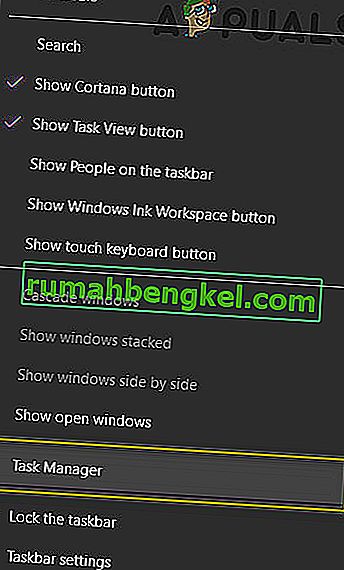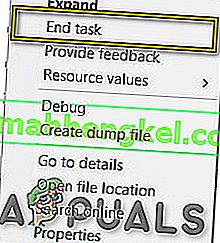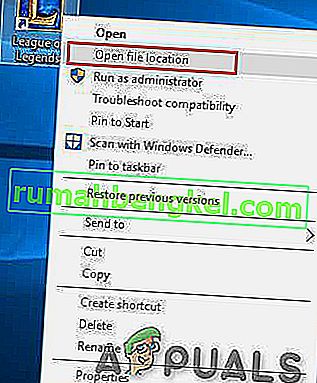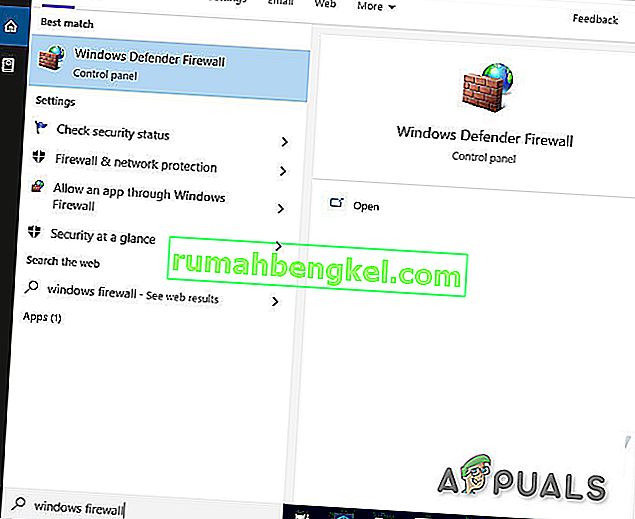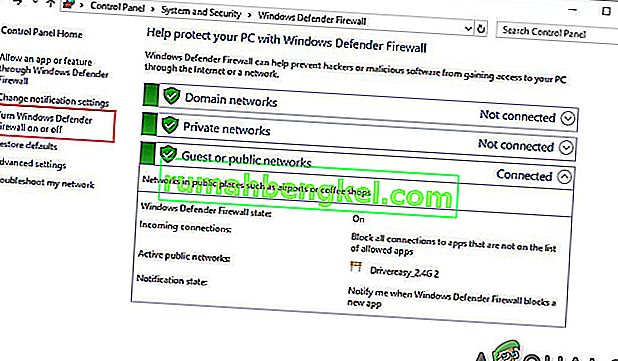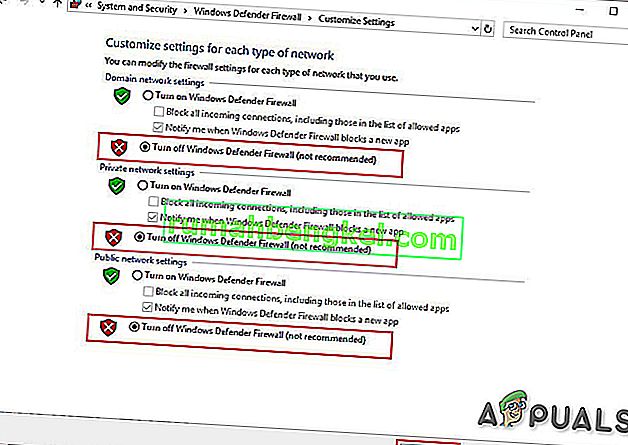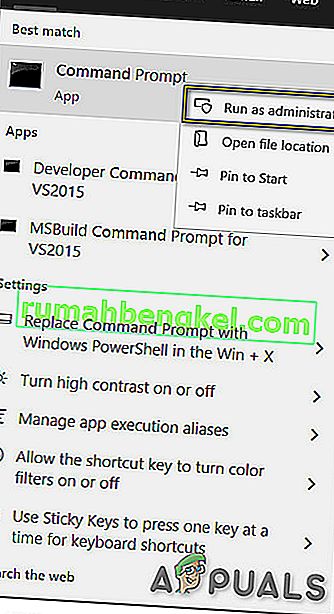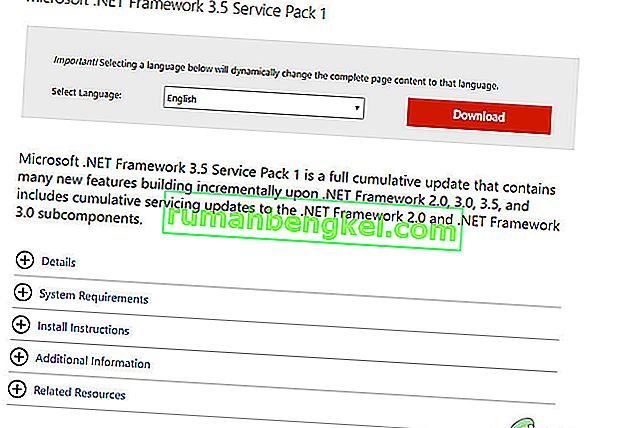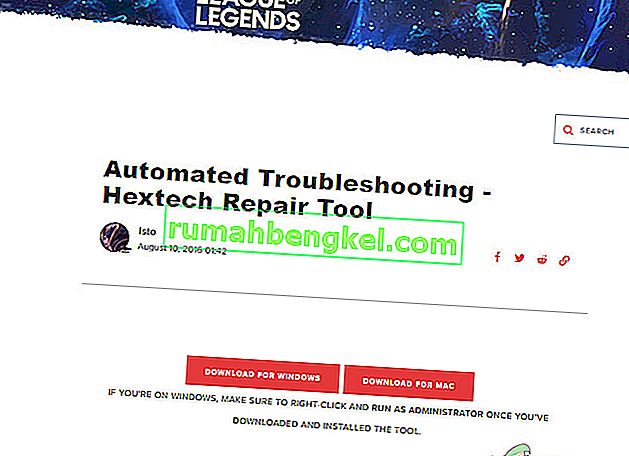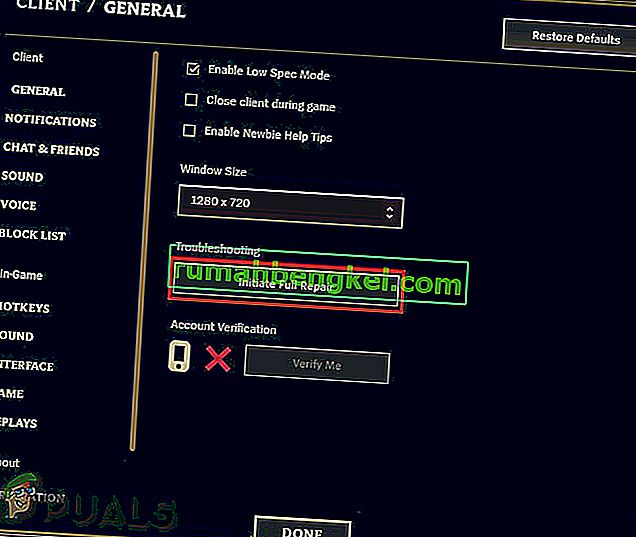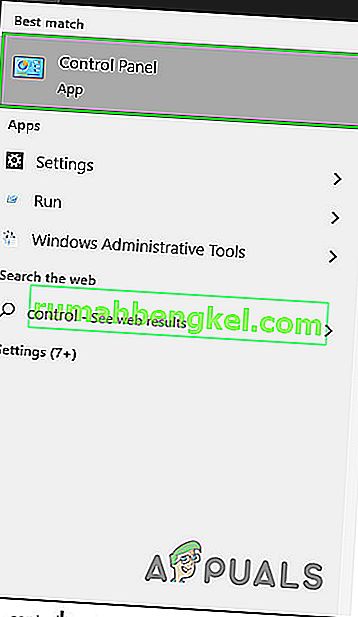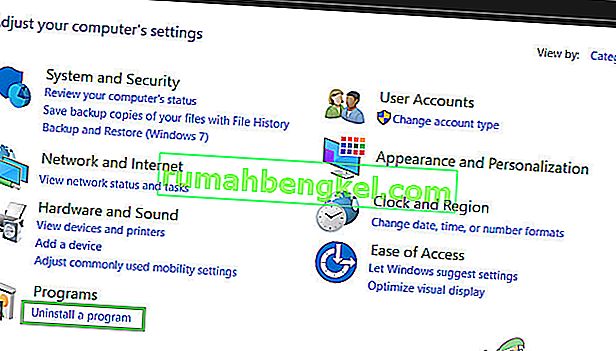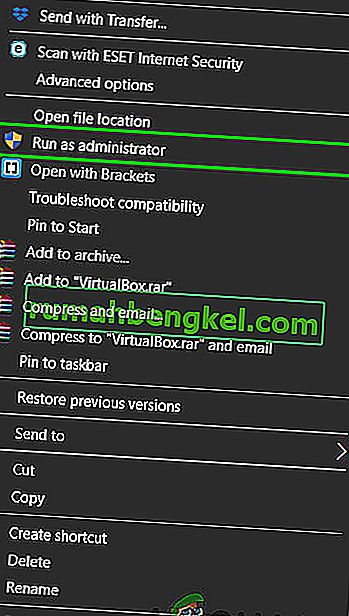Проблемът с бавното изтегляне на League of Legends възниква, когато има проблеми с мрежата, сървърите на LOL в бекенда или когато има друго приложение на трети страни, което ограничава процеса на изтегляне.
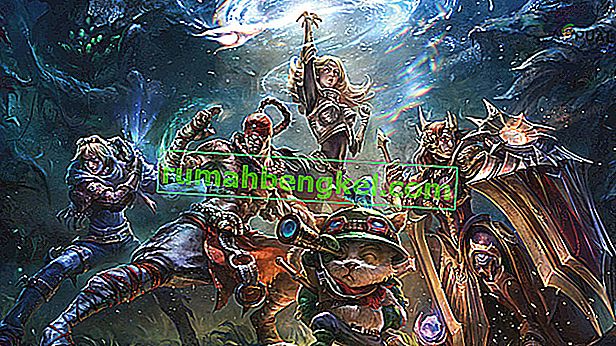
Тази бавна скорост на изтегляне може да се случи и поради изискването за административни права, проблеми със софтуера за сигурност, проблеми с .net framework 3.5 и грешни мрежови настройки.
Но преди да преминете към решенията, уверете се, че този проблем с ниска скорост се случва само с League of Legends, а не с вашата скорост в интернет. Можете да проверите, като изтеглите друго съдържание. И ако скоростта на изтегляне в други програми също е бавна, първо трябва да отстраните вашата интернет връзка.
За да разрешите бавното изтегляне на LOL, опитайте следните решения, които сме намерили и тествали на нашите работни станции, въпреки че може да има и други решения, които не са изброени тук.
Решение 1: Промяна на стартера на League of Legends.
Понякога LOL стартера се нуждае от администраторски права за достъп до определени файлове и услуги, но се изпълнява с права, които не са администратор, тогава потребителят може да се изправи пред проблема с бавното изтегляне от LOL. За да преодолеем това, в това решение ще стартираме стартовия панел с администраторски права, което може да реши проблема.
- Щракнете с десния бутон върху лентата на задачите и щракнете върху диспечера на задачите .
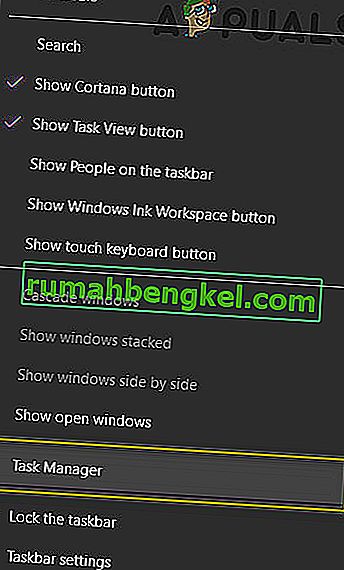
- В диспечера на задачите щракнете с десния бутон върху който и да е процес, принадлежащ на LOL, напр . LeagueClient. exe и кликнете върху „ End Task “.
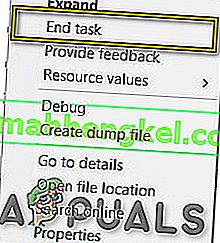
- На работния плот щракнете с десния бутон върху иконата за бърз достъп „League of Legends“ и след това щракнете върху „ Отворете местоположението на файла “.
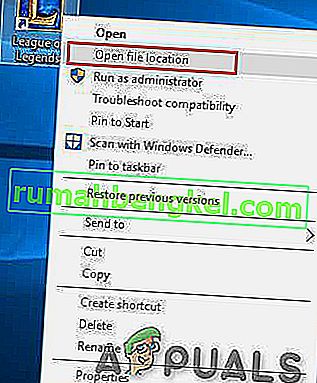
- В отворената папка намерете „ LeagueClient. exe “и щракнете с десния бутон върху него и щракнете върху„ Run as Administrator “.
Сега проверете дали скоростта на изтегляне се е подобрила, ако скоростта не се е подобрила, тогава преминете към следващото решение.
Решение 2: Изключете защитната стена на Windows
Понякога антивирусната и защитна стена на системата пречат на онлайн игрите. Те трябва да защитават компютъра от зловредния софтуер, но понякога могат да покажат фалшиво положителни, като блокират легитимни приложения като League of Legends. В резултат на това League of Legends няма достъп до файл и услуги на някои системи, което ще намали скоростта на изтегляне на играта. Така че, деактивирането на антивируса и изключването на защитната стена може да реши проблема с „бавното изтегляне на League of Legends“.
След като деактивирате антивируса, отворете играта League of Legends, за да видите дали скоростта на изтегляне се е подобрила. Ако играта работи без проблем, добавете папката с играта към списъка с изключения във вашите AV настройки.
В противен случай деактивирайте защитната стена на системата. Ако е инсталирана защитна стена на трета страна, деактивирайте я. За защитната стена на Windows следвайте посочените по-долу стъпки.
- Натиснете бутона Windows, въведете „ windows firewall“ в полето за търсене и след това натиснете „ Enter“, за да отворите „ Windows Defender Firewall“ .
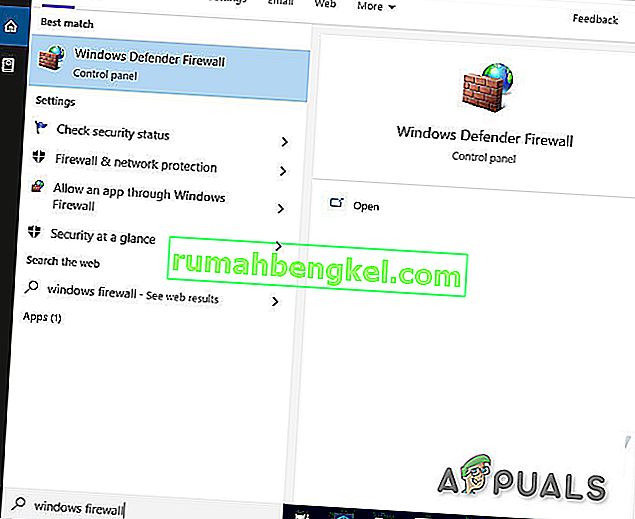
- В левия страничен панел кликнете върху „ Включване или изключване на защитната стена на Windows Defender“ .
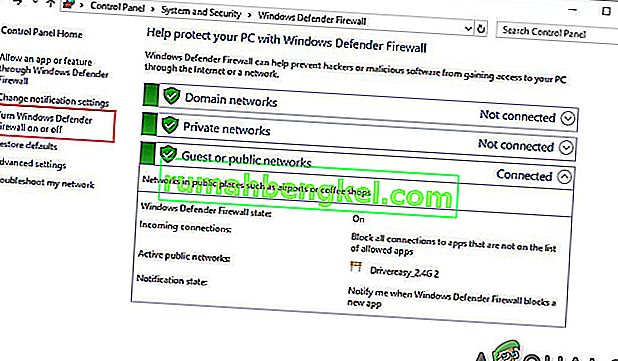
- Щракнете върху „ Изключване на защитната стена на Windows Defender (не се препоръчва)“ за всички 3 типа мрежи, т.е. домейн, частна и обществена. След това щракнете върху OK .
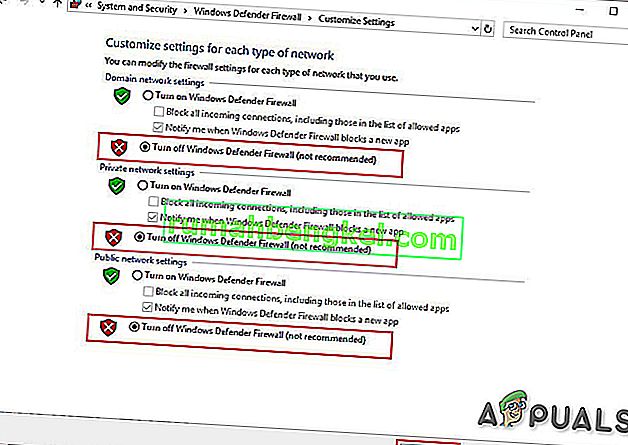
- Сега стартирайте играта LOL, за да проверите дали скоростта на изтегляне се е подобрила.
Ако скоростта на изтегляне се е увеличила след деактивиране на Антивирус и защитна стена, добавете изключение за играта в настройките на Антивирус и защитна стена.
Ако обаче няма подобрение в скоростта на изтегляне, преминете към следващото решение. Но преди да продължите напред, имайте предвид, че е добре да активирате отново антивирусния софтуер на този етап; но все пак препоръчваме да го оставите деактивиран през останалата част от процеса за отстраняване на неизправности.
Решение 3: Нулирайте мрежовите настройки
Кръпката на League of Legends работи със стандартните TCP / IP настройки на мрежата. Така че, ако настройките на вашата система са различни от настройките по подразбиране, кръпката може да не работи правилно и ще страдате от бавната скорост на изтегляне. В това решение ще нулираме Winsock по подразбиране, за да нулираме TCP / IP настройките им по подразбиране, което може да реши проблема.
- Натиснете бутона на Windows и въведете „ команден ред “ и щракнете с десния бутон на мишката върху „командния ред“ и кликнете върху „ Стартиране като администратор “.
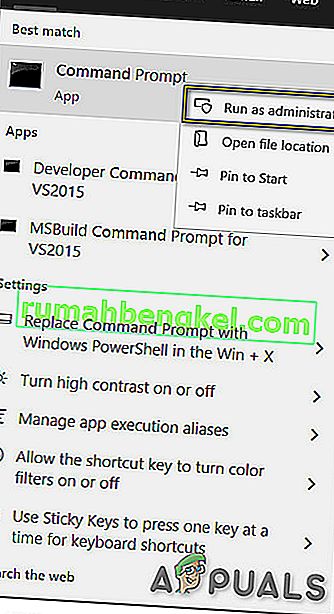
- Въведете следната команда:
netsh winsock нулиране
и натиснете Enter

- Рестартирайте компютъра си.
- Стартирайте League of Legends, за да видите дали скоростта на изтегляне се е подобрила.
Решение 4: Използване на VPN
Някои услуги са блокирани от ISP и това блокиране може да доведе до „бавно изтегляне на LOL“. Така че, използването на VPN може да реши проблема, тъй като мрежовият трафик ще тече без никакви ограничения и блокирането на услугите, което е причинило проблема, ще изчезне.
- Изтеглете и инсталирайте всяка VPN по ваш избор.

- Стартирайте вашата VPN и я отворете.
- Свържете се със сървър на избрано място.
- Стартирайте League of Legends и вижте дали скоростта на изтегляне се е подобрила.
Решение 5: Инсталирайте ръчно .NET framework 3.5
.NET Framework 3.5 е софтуерна платформа, необходима за стартиране на „League of Legends“. В LOL могат да възникнат много проблеми, ако .Net framework не е инсталиран или е повреден. Често срещано недоразумение е, че като имате най-новата .Net Framework, напр. 4.7, тогава не се нуждаете от версия 3.5. Това е грешно и пак трябва да инсталирате .Net Framework 3.5, дори ако имате инсталирана друга версия на .Net Framework.
- Изтеглете .Net Framework 3.5.
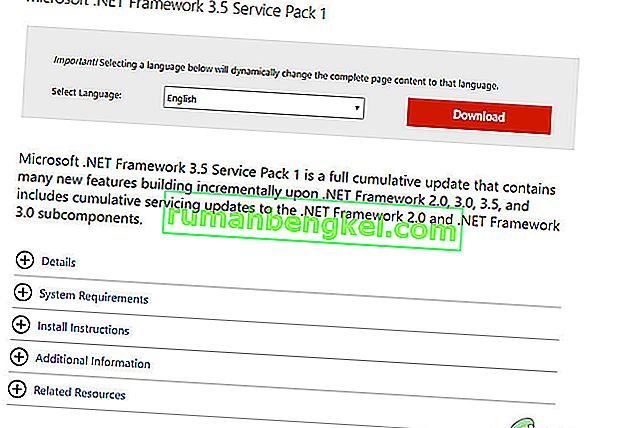
- Инсталирайте го и рестартирайте системата.
- Сега стартирайте „League of Legends“.
Ако League of Legends все още се изтегля бавно, опитайте следващото решение.
Решение 6: Използвайте Hextech Tool
В Hextech Repair Tool от Riot игри е най-новата технология Player поддръжка на. Този инструмент може да коригира вашия компютър с лесни корекции на някои от най-разпространените технически проблеми на Лигата. Така че, пускането му може да реши проблема.
- Изтеглете Hextech Tool от официалния му уебсайт.
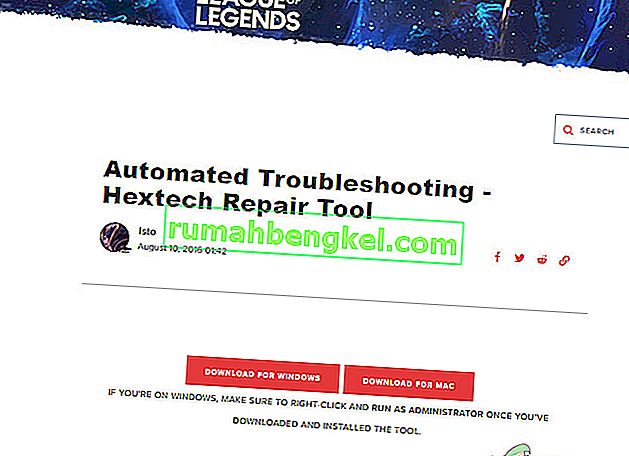
- Инсталирайте го и го стартирайте, за да проверите за повредени файлове.
- След като Hex инструментът приключи, стартирайте League of Legends.
Ако проблемът ви все още не е решен и играта все още се изтегля бавно, преминете към следващото решение.
Решение 7: Поправете файловете с игри
Повредените игрови файлове също могат да доведат до бавно изтегляне на League of Legend. Но за щастие, League of Legend има вграден инструмент за ремонт, който ще поправи всички файлове на играта и може да коригира бавния проблем на изтеглянето на League of Legends. И така, нека започнем да поправяме файловете на играта LOL.
- Стартирайте League of Legends и влезте.
- Щракнете върху бутона на зъбното колело в горния десен ъгъл, за да отворите настройките на играта.

- Щракнете върху Иницииране на пълно поправяне .
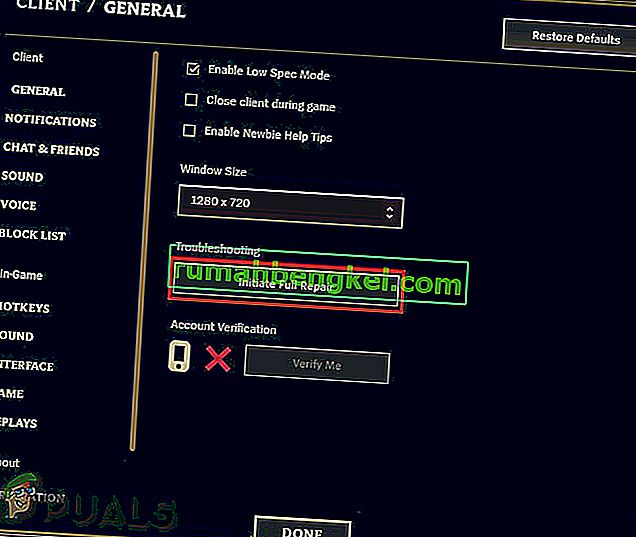
- Щракнете върху Да, за да продължите.

- Изчакайте ремонтът да приключи. Този ремонт може да отнеме от 30 минути до над 60.
Сега рестартирайте League of Legends, за да видите дали проблемът с бавното изтегляне е разрешен, ако не, преминете към следващото решение.
Решение 8: Преинсталирайте League of Legends
Ако досега нищо не е работило за вас, е време да преминете към последната инстанция, т.е. да преинсталирате League of Legends.
Стъпка 1: Деинсталирайте League of Legends
- Натиснете клавиша Windows и въведете „ Control Panel “ и в получения списък кликнете върху „ Control Panel “.
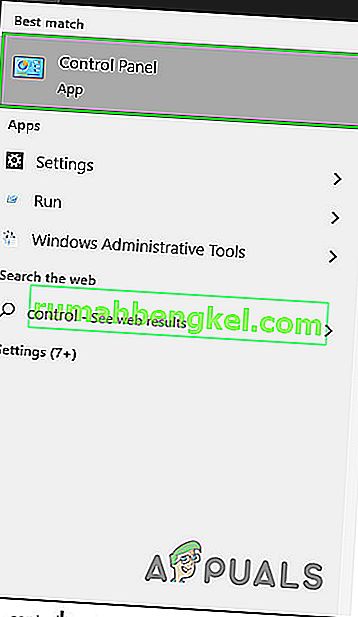
- Щракнете върху „ Деинсталиране на програма “ под „Програми“
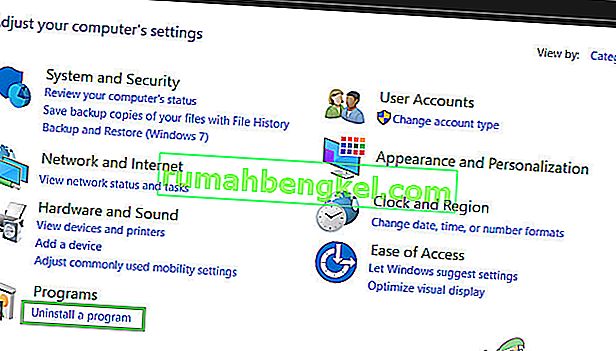
- В списъка щракнете с десния бутон върху „ League of Legends “ и щракнете върху деинсталиране.
- Сега отидете до директорията, в която е инсталиран LOL и изтрийте всички файлове, останали там.
- Също така изтрийте старите инсталационни файлове, използвани за инсталиране на играта.
- Рестартирайте компютъра.
Стъпка 2: Преинсталиране на League of Legends
- Изтеглете най-новата версия на League of Legends.
- В изтеглените файлове намерете „ LeagueofLegends. exe ”, щракнете с десния бутон върху него и щракнете върху„ Run as Administrator ”.
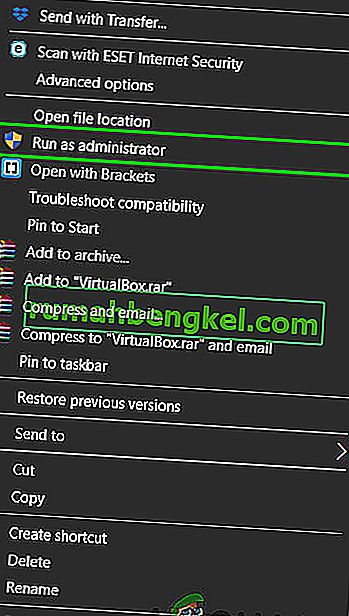
- След приключване на изтеглянето на инсталационните файлове, процесът на инсталиране ще започне автоматично. Винаги е добра идея да инсталирате League of Legends на устройството по подразбиране C: \, ако е възможно.
- След приключване на инсталационния процес стартовият панел на играта ще се отвори автоматично.
Решение 9: Нулиране на файловете за конфигуриране до стандартни
Ако все още изпитвате бавна скорост на изтегляне след изпълнението на горните решения, единствената ни възможност е да нулираме изцяло конфигурациите, свързани с League of Legends. Но имайте предвид, че това ще изтрие всички направени от вас клиентски или игрови настройки и всичко ще се върне към своите настройки по подразбиране , така че се уверете, че искате да го направите. Ето как да го направите:
- Влезте в акаунта си след стартирането на League of Legends.
- Сега поддържайте стартовия панел работещ и минимизирайте клиента за игра и отидете да инсталирате директория на League of Legends.
- Намери и Изтриване на Config папката
- Върнете се към стартирания клиент на League of Legends и стартирайте персонализирана игра, която ще генерира нова конфигурационна папка
Надяваме се, че вашата игра вече се изтегля с пълна скорост и скоро ще можете да играете любимата си игра. Не забравяйте, че винаги можете да копирате инсталацията от друг компютър, на който играта работи добре.